Тази статия е за измиване на DNS в Ubuntu. Но за да разберете защо е необходимо, първо трябва да разберете как работи DNS и малко за DNS кеширането.
Как работи DNS:
Просто DNS може да се разглежда като таблица с имена на домейни и IP адреси, както е дадено по-долу:
| Име на домейн | IP адрес |
| linuxhint.com | 1.2.3.4 |
| поддържа.linuxhint.com | 3.4.5.7 |
| google.com | 8.9.5.4 |
| www.google.com | 8.9.5.4 |
Моля, имайте предвид, че нито една от данните в тази таблица не е реална. Това е само с цел демонстрация. Така че нека се върнем към нашата оригинална тема.
Когато посетите, да кажем, linuxhint.com, браузърът задава на DNS сървъра (настроен на вашия компютър) няколко въпроса.
Твоят компютър: Хей, знаеш ли linuxhint.com?
DNS сървър: Не, аз не. Но DNS сървърът 4.4.4.4 може да знае за това.
Твоят компютър: Свържете се с DNS сървъра 4.4.4.4 и пита, „хей, знаеш ли linuxhint.com?”
DNS сървър 2: Да, имам. Какво мога да направя за теб?
Твоят компютър: Имам нужда от IP адреса на linuxhint.com. Мога ли да го имам?
DNS сървър 2: Без страх, затова съм тук. Ето IP адреса на linuxhint.com 1.2.3.4.
Твоят компютър: Ти си спасител на живота. Благодаря.
Сега компютърът ви се свързва с 1.2.3.4 и любимия ви уебсайт linuxhint.com показва се. Това беше наистина трудно, нали?
Следващият път, когато посетите linuxhint.com, пак се случва същото.
DNS кеширане:
В по-ранния раздел видяхте как дадено име на домейн се преобразува в IP адреси. Това пътуване през DNS сървърите отнема известно време и докато завърши и името на домейн може да бъде преобразувано в IP адреси, няма да можете да се свържете с нито един уебсайт или сървър в интернет.
За да се реши този проблем, се използва DNS кеширане. Тук, когато се опитате да разрешите име на домейн за IP адреси за първи път, отнема малко повече време. Но след като името на домейна бъде разрешено, IP адресите се съхраняват във вашия собствен компютър. Така че, следващия път, когато трябва да разрешите едно и също име на домейн, това няма да отнеме толкова време, колкото при първия път.
Проблеми с DNS кеширането:
DNS кеширането е добро. Как така DNS кеширането е проблематично? Е, светът на интернет е толкова динамичен, че информацията за DNS се променя постоянно. Може да се е променило няколко пъти, дори докато пиша тази статия.
И така, какво се случва, когато DNS информацията се промени и ние използваме DNS информацията, която е кеширана на нашия собствен компютър? Е, там става проблематично. В този случай ще използваме старата DNS информация. Може да имаме проблеми с връзката, проблеми с фалшиво пренасочване и много други проблеми.
За да разрешим този проблем, трябва да изтрием кеша (наричан още DNS промиване) и да го възстановим. Това е темата на тази статия.
Проверка дали DNS кеширането е активирано:
Можете да проверите дали кеширането на DNS е активирано много лесно в Ubuntu. Трябва да имате nslookup или копай помощна програма, инсталирана на вашия компютър, за да работи това.
nslookup или копай командата може да не е налична по подразбиране на вашата машина на Ubuntu. Но можете лесно да го инсталирате от официалното хранилище на пакети на Ubuntu.
Първо актуализирайте кеша на хранилището на APT пакета със следната команда:
$ sudo apt актуализация
Кешът на хранилището на APT пакети трябва да бъде актуализиран.
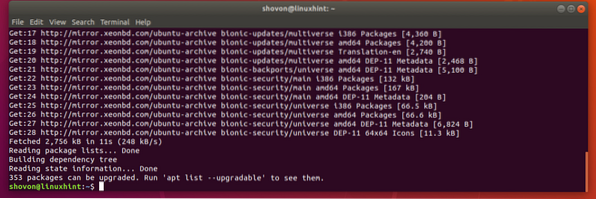
Сега инсталирайте nslookup и копай със следната команда:
$ sudo apt инсталира dnsutils
Сега натиснете у и след това натиснете
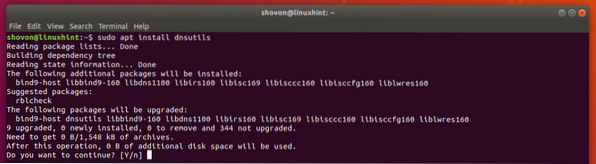
nslookup и копай командите вече трябва да са налични.

Сега, за да проверите дали кеширането е активирано, изпълнете следната команда:
$ nslookup google.comКакто можете да видите, DNS сървърът, използван за разрешаване на името на домейн, е 127.0.0.53, което е IP адрес с обратна връзка. Така че DNS кеширането е активирано. Ако сте го деактивирали, тогава DNS сървърът трябва да е нещо различно от 127.0.0.х.
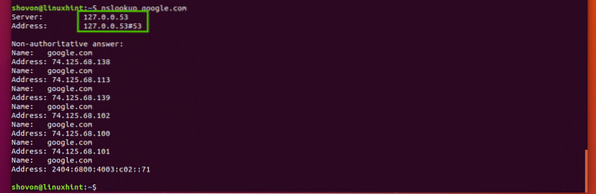
Можете да проверите същото нещо с копай команда, както и следното:
$ dig google.comКакто можете да видите, IP адресите с обратна връзка също се използват като адреси на DNS сървър и тук. И така, DNS кеширането е активирано.
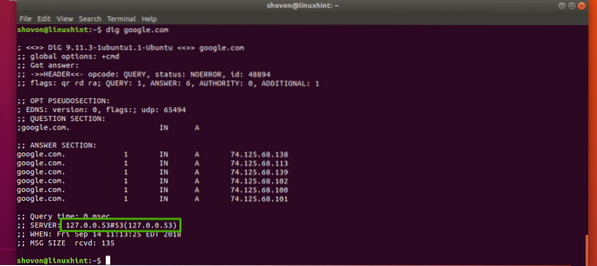
Прочистване на DNS на Ubuntu 18.04 LTS:
Ubuntu 18.04 LTS използва локален DNS сървър и кешира DNS заявки по подразбиране. Ubuntu 18.04 LTS използва systemd за тази цел.
Можете да изпълните следната команда, за да проверите колко DNS записи са кеширани и много друга информация за Ubuntu 18.04 LTS:
$ sudo systemd-разрешение --statistics
Както можете да видите, информацията за DNS кеша е посочена в маркирания раздел на екранната снимка по-долу.
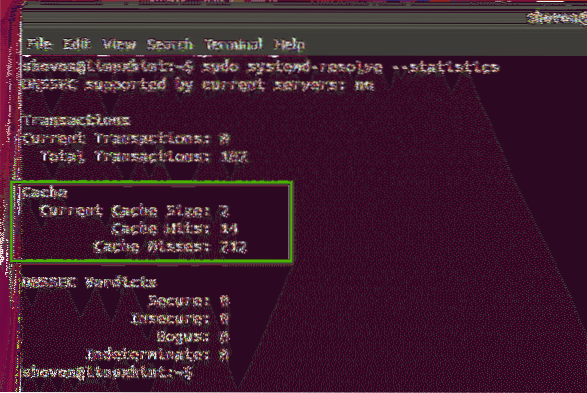
За да изчистите DNS кеша на Ubuntu 18.04 LTS, изпълнете следната команда:
$ sudo systemd-разрешение --flush-caches
Можете също да рестартирате разрешено от systemd услуга за изчистване на DNS кешовете на Ubuntu 18.04 LTS.
За да рестартирате разрешено от systemd услуга, изпълнете следната команда:
$ sudo systemctl рестартирайте systemd-разрешен
Както можете да видите, кешовете се изчистват.
$ sudo systemd-разрешение --statistics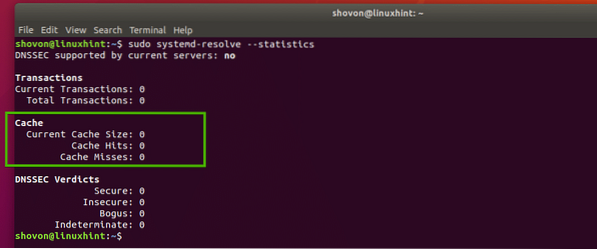
Прочистване на DNS кеша на Ubuntu 16.04:
На Ubuntu 16.04 LTS, DNS кешът не е активиран по подразбиране. Но някои приложения като обвързвам, dnsmasq, nscd и т.н. може да го кешира.
Ако използвате nscd за кеширане на DNS заявки, тогава можете да изчистите DNS кеша, като просто рестартирате nscd обслужване.
Можете да рестартирате nscd услуга на Ubuntu 16.04 LTS за изчистване на DNS кешовете със следната команда:
$ sudo systemctl рестартирайте nscdАко използвате dnsmasq за кеширане на DNS, след което рестартиране dnsmasq услугата със следната команда трябва да изчисти DNS кеша.
$ sudo systemctl рестартирайте dnsmasqИ така, изтривате DNS кеша на Ubuntu 18.04 LTS и 16.04 LTS. Благодаря, че прочетохте тази статия.
 Phenquestions
Phenquestions


